Wydawca Microsoft to aplikacja, która pozwala tworzenie i projektowanie newsletterów etykiety, broszury, kalendarze, pocztówki, kartki z życzeniami , życiorysy, transparenty, dyplomy, mundury biznesowe i tabliczki. Gdy Twoje projekty są gotowe, możesz je wydrukować lub skopiować.
Dzięki programowi Publisher możesz robić niesamowite rzeczy, ponieważ jego narzędzia i funkcje ułatwiają proces tworzenia. Ponadto możesz tworzyć Z transparent bardzo piękna i kreatywna.
Czym jest baner?
Baner to plakat, za pomocą którego można prowadzić propagandę lub informator coś ważnego, z pismem lub obrazami. Możesz również użyć banera takiego jak np. Organizacja Narodów Zjednoczonych prezent powitalny, prezent urodzinowy lub rocznicowy.
Microsoft Publisher daje milion narzędzia i funkcje dzięki czemu możesz łatwo i szybko stworzyć niesamowity projekt dla dowolnego banera, który chcesz stworzyć. Jeśli jeszcze nie zainstalowałeś tego programu, możesz również uzyskać do niego dostęp pobierz Microsoft Publicher ze swojej oficjalnej strony internetowej.
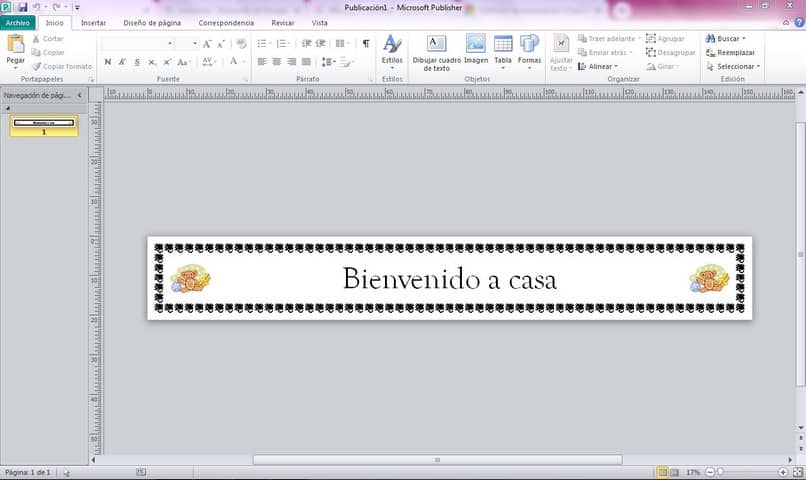
Jak stworzyć baner w Microsoft Publisher?
Szopa utwórz baner w Microsoft Publisher, musisz wykonać następujące czynności:
Pierwszym krokiem, który musisz zrobić, to kliknąć „Nowy plik” i kliknij „Osadzone”, aby rozpocząć korzystanie z jednego z szablonów dostarczonych przez Wydawcę.
Następnie wybierz kategorię „Banery”, aby wybrać i kliknąć projekt banera, który najbardziej Ci się podoba, a następnie kliknąć „Tworzyć” aby rozpocząć projektowanie i edycję banera.
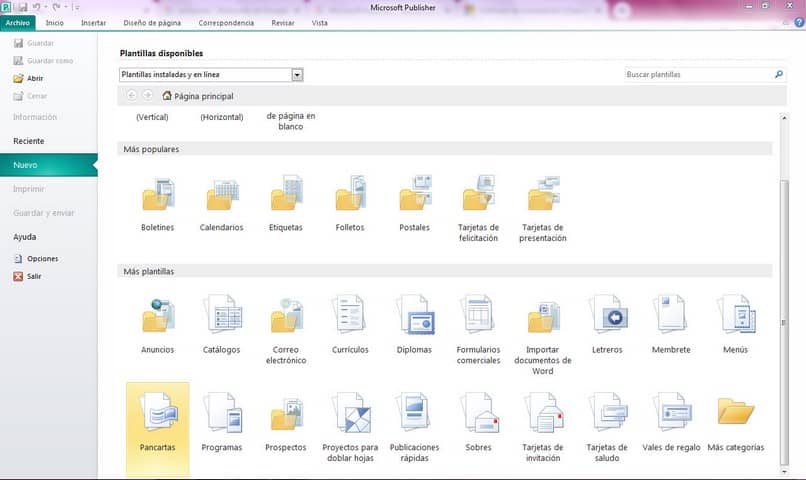
Na pasku narzędzi znajdziesz „System” , tam możesz modyfikować:
- Szerokość i wysokość banera po kliknięciu „Sekcja” ten
- Kombinacja kolorów wyboru banera „ Zagraj w środku kolorowanie „ ten
- Połącz czcionki banerów, klikając „Czcionki” ten
Jak dodać obrazy do banera?
Aby dodać obrazy, musisz wybrać zakładkę „Wstaw”, znajdziesz ją na pasku narzędzi i w grupie „Ilustracje” patrz znajduje przyciski obrazu. Poniżej wyjaśniono dwa sposoby dodawania obrazów:
- Dodać obraz, który zapisałeś na swoim komputerze musisz kliknąć „Obrazy”, a następnie przeglądać i wybrać obraz, który chcesz osadzić.
- Dodać obraz online , musisz wybrać przycisk „Zdjęcia online”. Następnie musisz kliknąć przycisk „Znajdź obrazy Bing”, aby pojawił się w polu wyszukiwania, możesz wpisać słowo lub frazę opisującą żądany obraz.
Jak wstawić pole tekstowe?
Przycisk do pola tekstowego znajduje się w grupie tekstowej, ta grupa znajduje się w zakładce „Wstęp” z paska narzędzi. Po naciśnięciu przycisku możesz narysować pole tekstowe na swoim banerze. możesz także wprowadź tekst WordArt.
Jak zarejestrować baner?
Jeśli chcesz zapisać proces edycji, musisz kliknąć „Plik” i wybrać „Zapisz jako” ten
Gdy jesteś w menu, które pojawia się po wybraniu kiedy przycisk „Zapisz jako”, będziesz mógł wybrać folder, w którym chcesz zapisać baner. Po wybraniu idealnego miejsca docelowego dla swojej grafiki musisz kliknąć Zapisz i to wszystko.
Jak wydrukować baner?
Aby wydrukować baner, musisz kliknąć przycisk „Plik” i wybrać „Wydrukować” ten
Po wybraniu przycisku drukowania pojawi się menu i możesz wybierz drukarkę i wprowadzić pewne zmiany w konfiguracji.
Jeśli chcesz wydrukować określoną stronę, musisz zaznaczyć pole „Drukuj pojedynczą sekcję” aby wybrać numer wiersza lub kolumny strony, którą chcesz wydrukować.
Jak dostosować kartę?
W przycisku „Drukuj” znajdziesz „Opcje projektowania” i tam można zwiększyć margines papieru zachodzący na obszar zadrukowany poziomo lub pionowo na stronie banera.